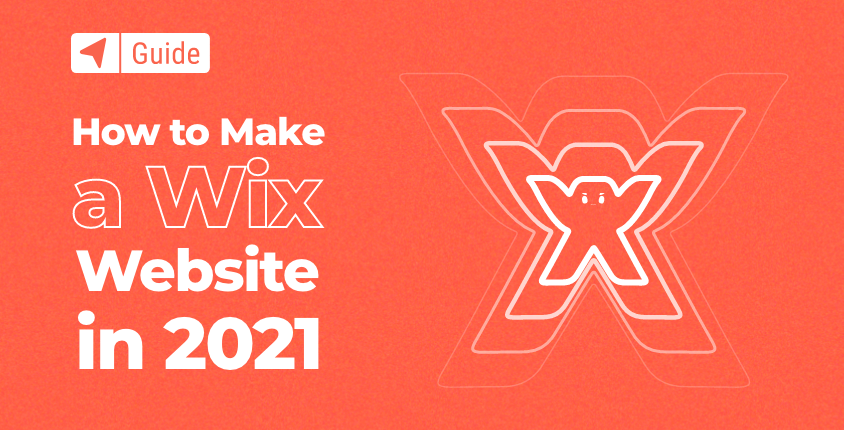
Wix είναι ένας από τους πιο δημοφιλείς δωρεάν δημιουργούς ιστοτόπων που διατίθενται σήμερα. Η δημιουργία ενός ιστότοπου χρησιμοποιώντας το Wix είναι μια γρήγορη διαδικασία που σχεδόν ο καθένας μπορεί να κάνει.
Αυτή η πλατφόρμα τροφοδοτεί εκατοντάδες εκατομμύρια ιστότοπους που δημιουργούνται από ανθρώπους σε όλο τον κόσμο. Είτε έχετε ανακαλύψει το Wix βλέποντας μια από τις διασκεδαστικές διαφημίσεις του με τηλεοπτικούς αστέρες είτε απλώς από το Google για το καλύτερο πρόγραμμα δημιουργίας ιστότοπων, αυτή η πλατφόρμα θα σας παρέχει όλα όσα χρειάζεστε για να δημιουργήσετε τον πρώτο σας ιστότοπο.
Πώς να φτιάξετε έναν ιστότοπο με Wix σε 8 εύκολα βήματα
- Βήμα #1: Εγγραφείτε και δημιουργήστε έναν δωρεάν λογαριασμό
- Βήμα #2: Αποκτήστε έναν ιστότοπο που δημιουργήθηκε για εσάς ή επιλέξτε ένα πρότυπο
- Βήμα #3: Κάντε αλλαγές με το πρόγραμμα επεξεργασίας ιστότοπου
- Βήμα #4: Προσθέστε επιπλέον λειτουργίες με εφαρμογές
- Βήμα #5: Σχεδιάστε ένα επαγγελματικό λογότυπο για τον ιστότοπό σας
- Βήμα #6: Επιλέξτε και συνδέστε ένα όνομα τομέα
- Βήμα #7: Βελτιστοποιήστε και προσαρμόστε τον ιστότοπό σας
- Βήμα #8: Δημοσιεύστε τον ιστότοπό σας για να τον κάνετε ζωντανό
Εάν αυτός είναι ο πρώτος σας ιστότοπος, αυτός ο οδηγός θα σας βοηθήσει να νιώσετε άνετα και να κάνετε αυτά τα πρώτα παιδικά βήματα. Αφού περάσετε από τα οκτώ στάδια αυτού του οδηγού, ο ιστότοπός σας θα είναι έτοιμος για το κοινό και θα μπορείτε να επιδείξετε τον φανταχτερό νέο σας ιστότοπο.
Βήμα #1: Εγγραφείτε και δημιουργήστε έναν δωρεάν λογαριασμό
Ακόμα κι αν δεν είστε ακόμα σίγουροι αν το Wix είναι η κατάλληλη πλατφόρμα για εσάς, η δημιουργία λογαριασμού είναι εντελώς δωρεάν, ώστε να μπορείτε να ξεκινήσετε απλώς ελέγχοντάς το. Αφού εγγραφείτε, θα έχετε την ευκαιρία να δοκιμάσετε την πλήρη πλατφόρμα τους. Δεν θα είστε χρονικά περιορισμένοι, πράγμα που σημαίνει ότι αν τελικά σας αρέσει αυτό που παρέχει το Wix, μπορείτε να συνεχίσετε να το χρησιμοποιείτε δωρεάν για πάντα.
- Ανοικτό Ιστότοπος Wix.com.
- Κάντε κλικ στο κουμπί «Εγγραφή».
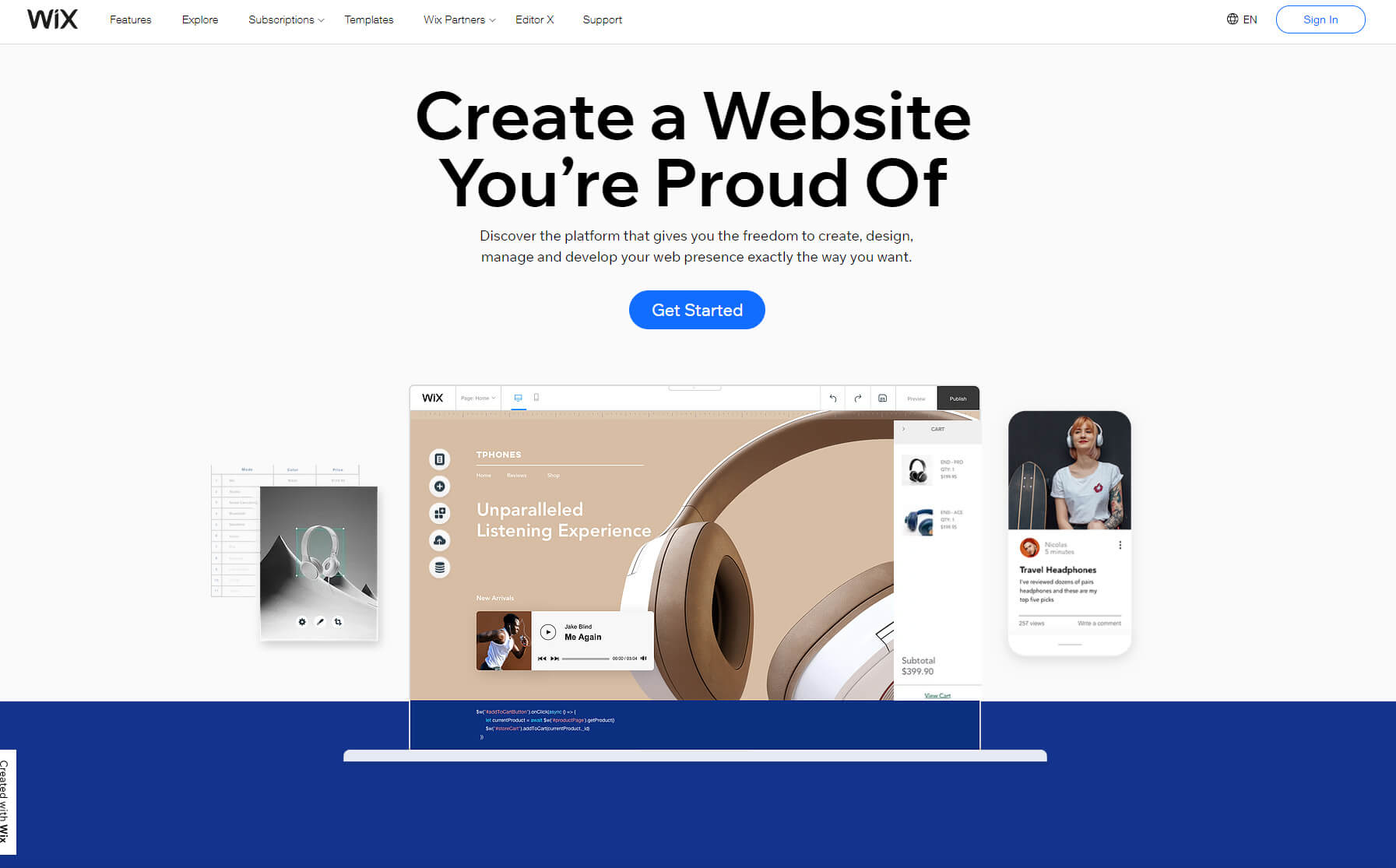
- Συμπληρώστε τα στοιχεία σας (email και τον κωδικό πρόσβασής σας).
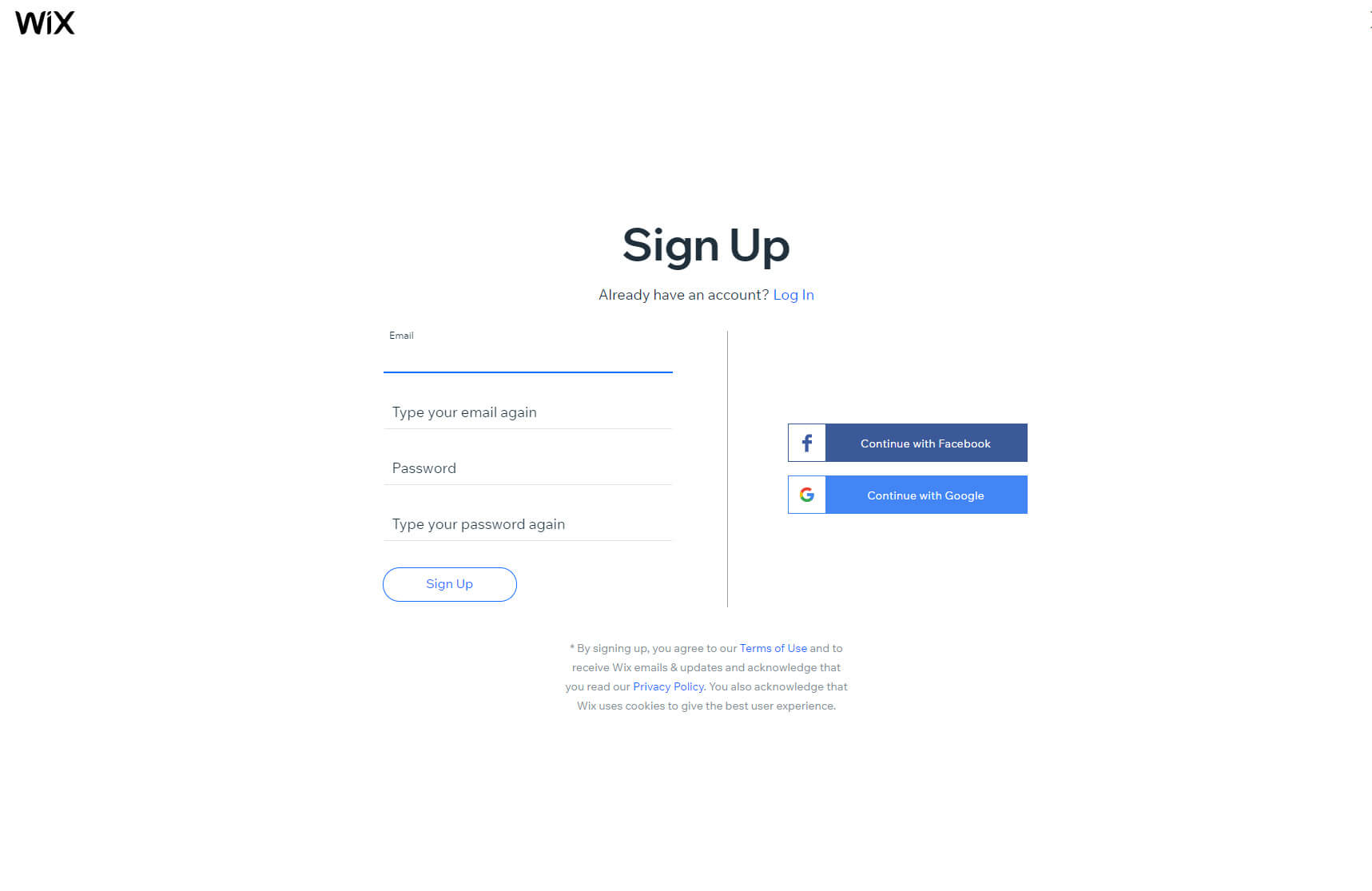
Μετά από αυτό, το Wix θα σας οδηγήσει σε ένα σύντομο ερωτηματολόγιο που θα σας βοηθήσει να ξεκινήσετε. Μην ανησυχείς! Δεν υπάρχει τίποτα προσωπικό στις ερωτήσεις. Απλώς πρέπει να τους πείτε τι είδους ιστότοπο θέλετε να δημιουργήσετε και το επίπεδο εξειδίκευσής σας. Είναι εντάξει να πούμε ότι δεν έχετε δημιουργήσει ποτέ έναν ιστότοπο. Κανείς δεν θα σε κρίνει.
Βήμα #2: Αποκτήστε έναν ιστότοπο που δημιουργήθηκε για εσάς ή επιλέξτε ένα πρότυπο
Το Wix προσφέρει δύο διαφορετικές λύσεις όταν πρόκειται για τη δημιουργία νέων ιστοσελίδων. Υπάρχει το δημοφιλές πρόγραμμα επεξεργασίας που σας επιτρέπει να επιλέγετε στοιχεία και να τα σύρετε και να τα αποθέσετε γύρω από τη διάταξη. Το άλλο είναι το Wix ADI, μια λύση τεχνητής νοημοσύνης που θα δημιουργήσει ολόκληρο τον ιστότοπο για εσάς με βάση μερικές μόνο επιλογές που εισάγετε.
Επιλέξτε ένα πρότυπο
- Κάντε κλικ στο κουμπί "Έναρξη τώρα".
- Επιλέξτε ένα από τα εκατοντάδες διαθέσιμα πρότυπα.
- Τοποθετήστε το δείκτη του ποντικιού πάνω από ένα πρότυπο και επιλέξτε το κουμπί "Επεξεργασία".
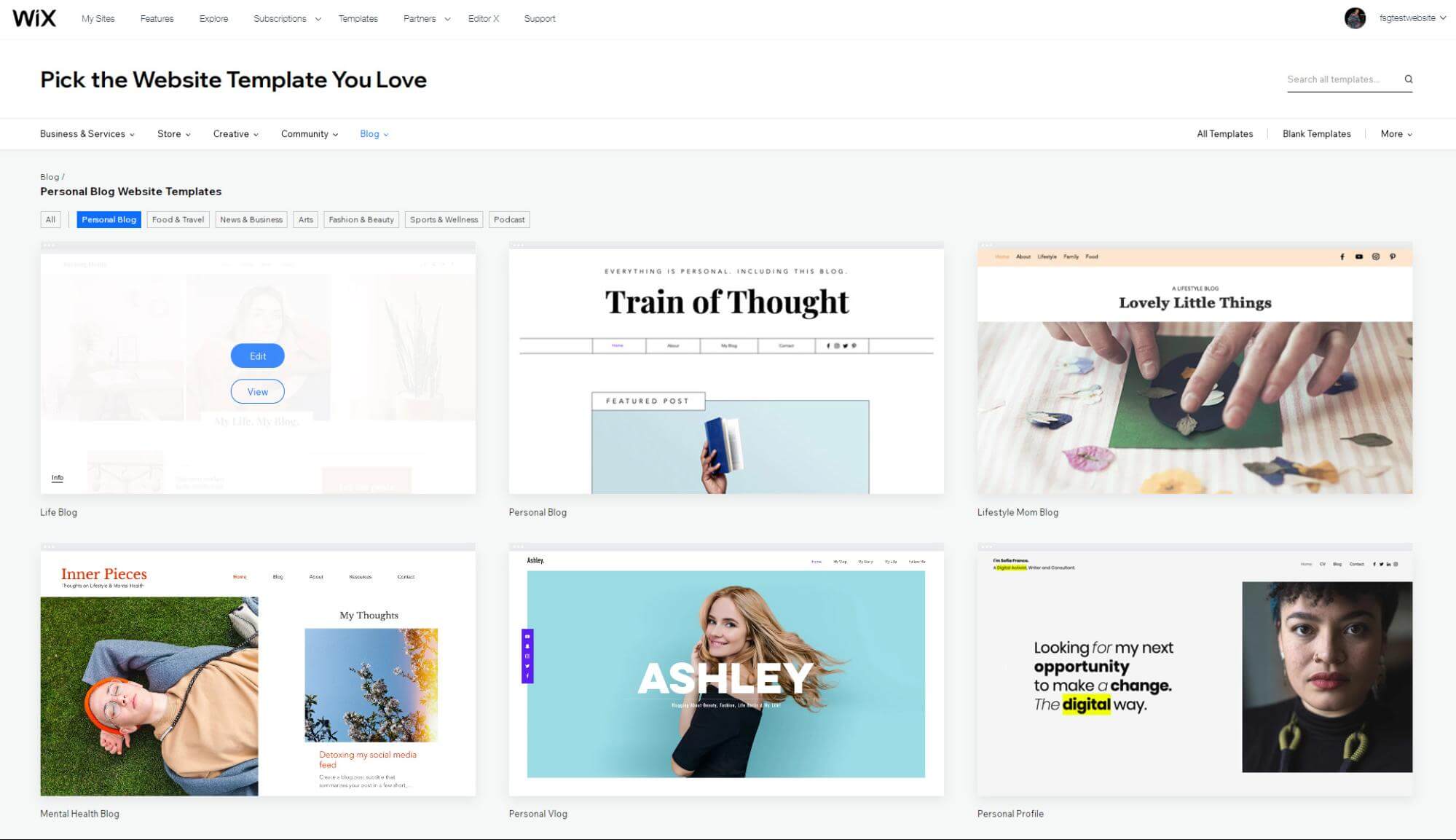
Wix ADI – αφήστε την τεχνητή νοημοσύνη να δημιουργήσει έναν ιστότοπο για εσάς.
Αντί να επιλέξετε ένα πρότυπο, το Wix ADI θα σας κάνει μερικές ερωτήσεις. Παρόμοια με τα κουίζ στα μέσα κοινωνικής δικτύωσης, το μηχάνημα θα προσπαθήσει να συνδέσει τις τελείες και να σας παρουσιάσει έναν ιστότοπο που ταιριάζει στις ανάγκες σας. Εάν το αποτέλεσμα δεν είναι τέλειο, μπορείτε να κάνετε κάποιες τροποποιήσεις και να το βελτιώσετε. Ή απλά ξεκινήστε από την αρχή και προσπαθήστε να δώσετε ελαφρώς διαφορετικές απαντήσεις.
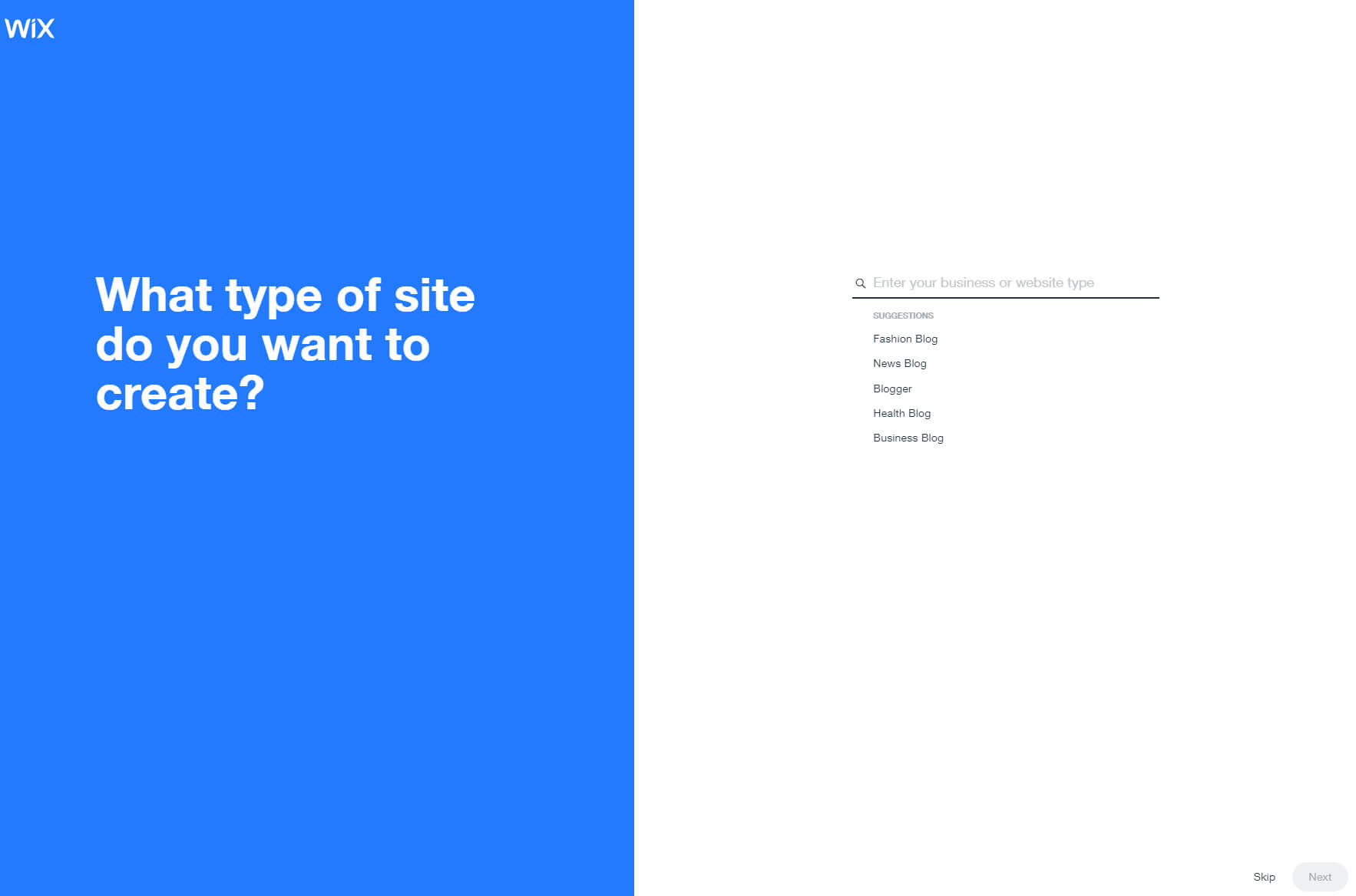
Απάντησε στις ερωτήσεις:
- Τι τύπο ιστότοπου θέλετε να δημιουργήσετε;
- Τι χρειάζεστε στη νέα σας ιστοσελίδα;
- Πώς λέγεται το blog σας;
- Θέλετε να εισάγετε τις εικόνες και το κείμενό σας; Εάν έχετε ήδη παρουσία στο διαδίκτυο, θα μπορείτε να ανεβάσετε φωτογραφίες και να ξεκινήσετε τον ιστότοπό σας
Αφού ελέγξετε τις πληροφορίες που έχετε δώσει προηγουμένως, το Wix ADI θα σας επιτρέψει να επιλέξετε ένα θέμα. Αλλά μην το μπερδεύετε με πρότυπο. Αν και μπορεί να φαίνεται παρόμοια, τα θέματα έρχονται μόνο με προκαθορισμένα χρώματα και τύπους γραμματοσειρών και δεν μπορούν να προσαρμοστούν λεπτομερώς όπως τα πρότυπα.
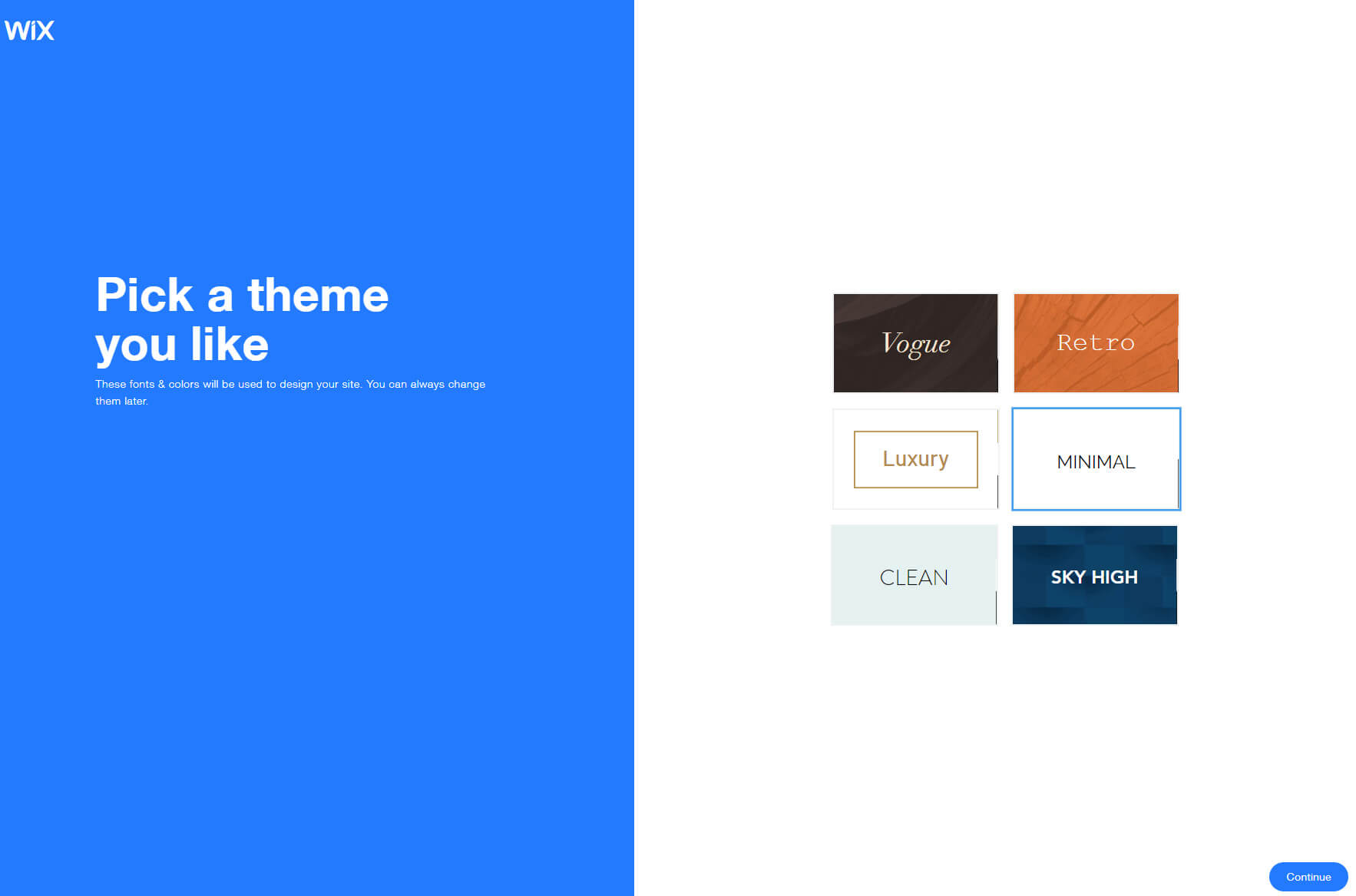
Βήμα #3: Κάντε αλλαγές με το πρόγραμμα επεξεργασίας ιστότοπου
Ανάλογα με την απόφαση που λάβατε στο προηγούμενο βήμα (επιλογή προτύπων ή Wix ADI), θα έχετε μπροστά σας έναν διαφορετικό επεξεργαστή ιστότοπου. Ναι, και τα δύο εξακολουθούν να είναι Wix, αλλά οι επεξεργαστές είναι εντελώς διαφορετικοί. Ενώ ο πρώτος επεξεργαστής που διατίθεται με ένα πρότυπο θα σας επιτρέψει να είστε δημιουργικοί και να σχεδιάσετε έναν ιστότοπο μετακινώντας τα στοιχεία, ο επεξεργαστής Wix ADI θα σας επιτρέψει να χειριστείτε μόνο τα βασικά.
Πραγματοποίηση αλλαγών με το πρόγραμμα επεξεργασίας μεταφοράς και απόθεσης
Τώρα έχετε μια προεπισκόπηση του ιστότοπού σας, αλλά εξακολουθεί να είναι απλώς ένα πρότυπο γεμάτο με περιεχόμενο επίδειξης. Αυτό είναι υπέροχο γιατί μπορείτε να δείτε πώς μπορεί να μοιάζει ο ιστότοπός σας. Ακόμα κι αν αποφασίσετε να μην αλλάξετε τίποτα σχετικά με τα στοιχεία, θα συνεχίσετε να θέλετε να τροποποιήσετε το περιεχόμενο προσθέτοντας τις εικόνες, τα βίντεό σας και γράφοντας το δικό σας αντίγραφο.
Το πρόγραμμα επεξεργασίας Wix είναι πολύ φιλικό προς το χρήστη και σας επιτρέπει να μετακινείτε τα πάντα. Μην φοβάστε να εξερευνήσετε και να κάνετε κλικ στα στοιχεία που θέλετε να αλλάξετε. Κάνοντας κλικ σε ένα στοιχείο θα ανοίξει ένα μικρό αναδυόμενο μενού με όλες τις διαθέσιμες επιλογές. Για να τροποποιήσετε μια εικόνα, κάντε κλικ σε αυτήν. Στη συνέχεια, θα μπορείτε να το αλλάξετε σε μια νέα φωτογραφία, να περικόψετε, να προσθέσετε φίλτρα, στυλ και ούτω καθεξής. Μια παρόμοια διαδικασία επαναλαμβάνεται με όλα τα άλλα στοιχεία.
Προσθέστε ένα νέο στοιχείο
Το πρότυπο που επιλέξατε φαίνεται πιθανότατα τέλειο. Ωστόσο, μόλις αφιερώσετε περισσότερο χρόνο για να το τροποποιήσετε, θα μπορούσατε να συνειδητοποιήσετε ότι ίσως είναι καλύτερο για εσάς να προσθέσετε ένα νέο στοιχείο. Το Wix σάς επιτρέπει να προσθέτετε εύκολα νέα στοιχεία:
- Κάντε κλικ στο μεγάλο σύμβολο συν από το μενού στην αριστερή πλευρά.
- Επιλέξτε ένα στοιχείο που θέλετε να προσθέσετε όπως εικόνα, κουμπί, συλλογή κ.λπ.
- Επιλέξτε μια παραλλαγή του στοιχείου.
- Κάντε κλικ σε αυτό.
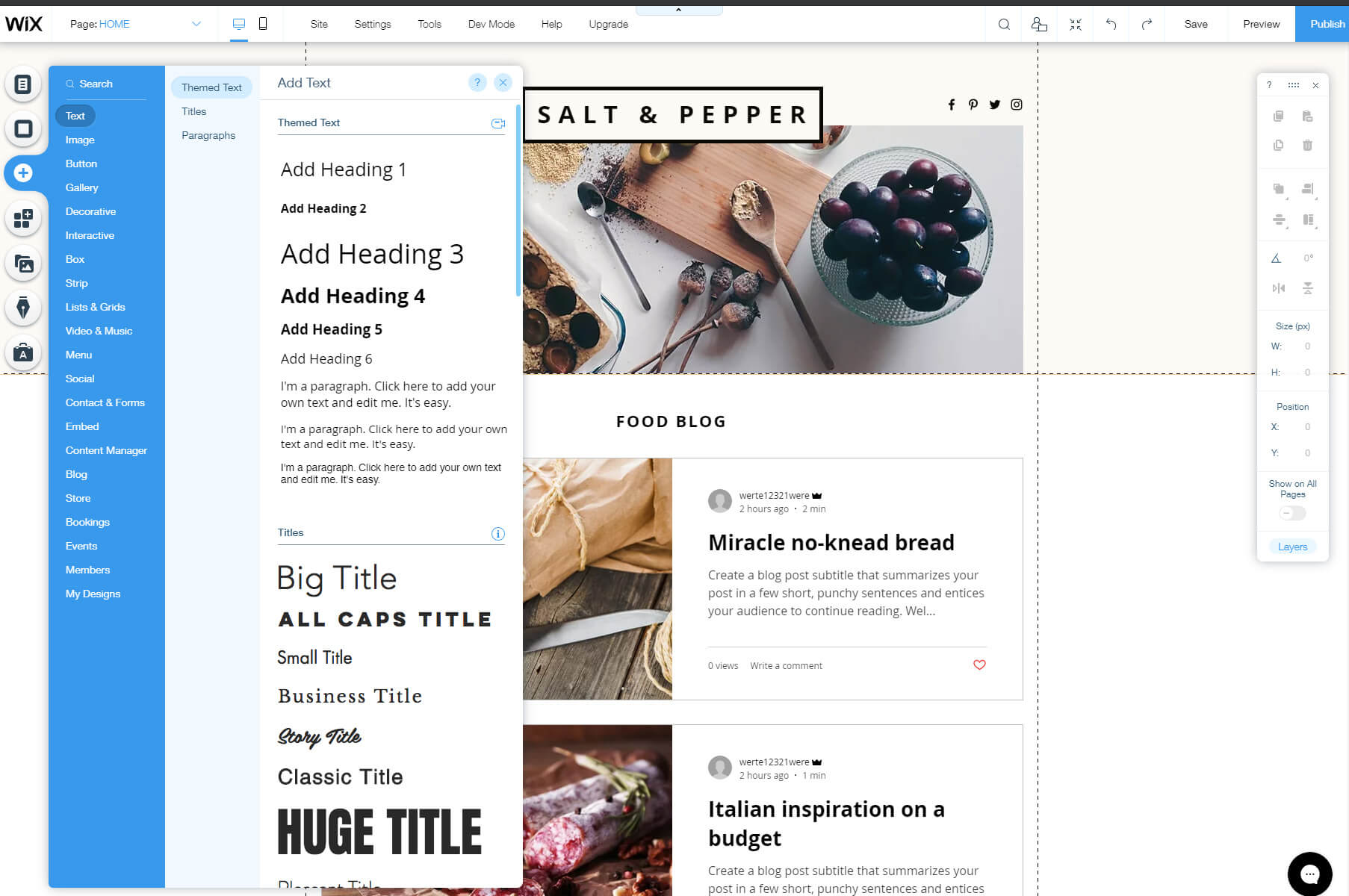
Αμέσως, το στοιχείο που επιλέξατε θα εμφανιστεί στον ιστότοπό σας. Δεν θα φαίνεται τόσο καλό στην αρχή, αλλά αυτό συμβαίνει μόνο επειδή το Wix σάς επιτρέπει να μετακινείτε ελεύθερα οποιοδήποτε κομμάτι στον ιστότοπο. Έτσι, τώρα το μόνο που έχετε να κάνετε είναι να κάνετε κλικ στο στοιχείο, να κρατήσετε πατημένο το κουμπί του ποντικιού και να το μετακινήσετε.
Ενώ το στοιχείο είναι επιλεγμένο, το μενού στη δεξιά πλευρά της οθόνης θα ενεργοποιηθεί, επιτρέποντάς σας να χειριστείτε τις λεπτομέρειες. Αυτό σημαίνει ότι μπορείτε να αντιγράψετε ή να διαγράψετε γρήγορα το επιλεγμένο στοιχείο, να το περιστρέψετε, να αλλάξετε το μέγεθος και ούτω καθεξής. Μη διστάσετε να παίξετε και να δοκιμάσετε όλες τις επιλογές, επειδή μπορείτε πάντα να κάνετε κλικ στο κουμπί για να αναιρέσετε ή να επαναλάβετε τις αλλαγές.
Μπορείτε να επαναλάβετε τη διαδικασία με όσα στοιχεία θέλετε μέχρι να δημιουργήσετε τον τέλειο ιστότοπο που είχατε στο μυαλό σας.
Αλλάξτε το φόντο
Αν και ένα φόντο μπορεί να είναι προκαθορισμένο με ένα πρότυπο που επιλέξατε, μπορεί εύκολα να αλλάξει σε σχεδόν οτιδήποτε θέλετε.
- Από το μενού στην αριστερή πλευρά, επιλέξτε τη δεύτερη επιλογή φόντου.
- Επιλέξτε ένα χρώμα, μια εικόνα ή ένα βίντεο.
- Κάντε κλικ σε αυτό για να το κάνετε ενεργό.
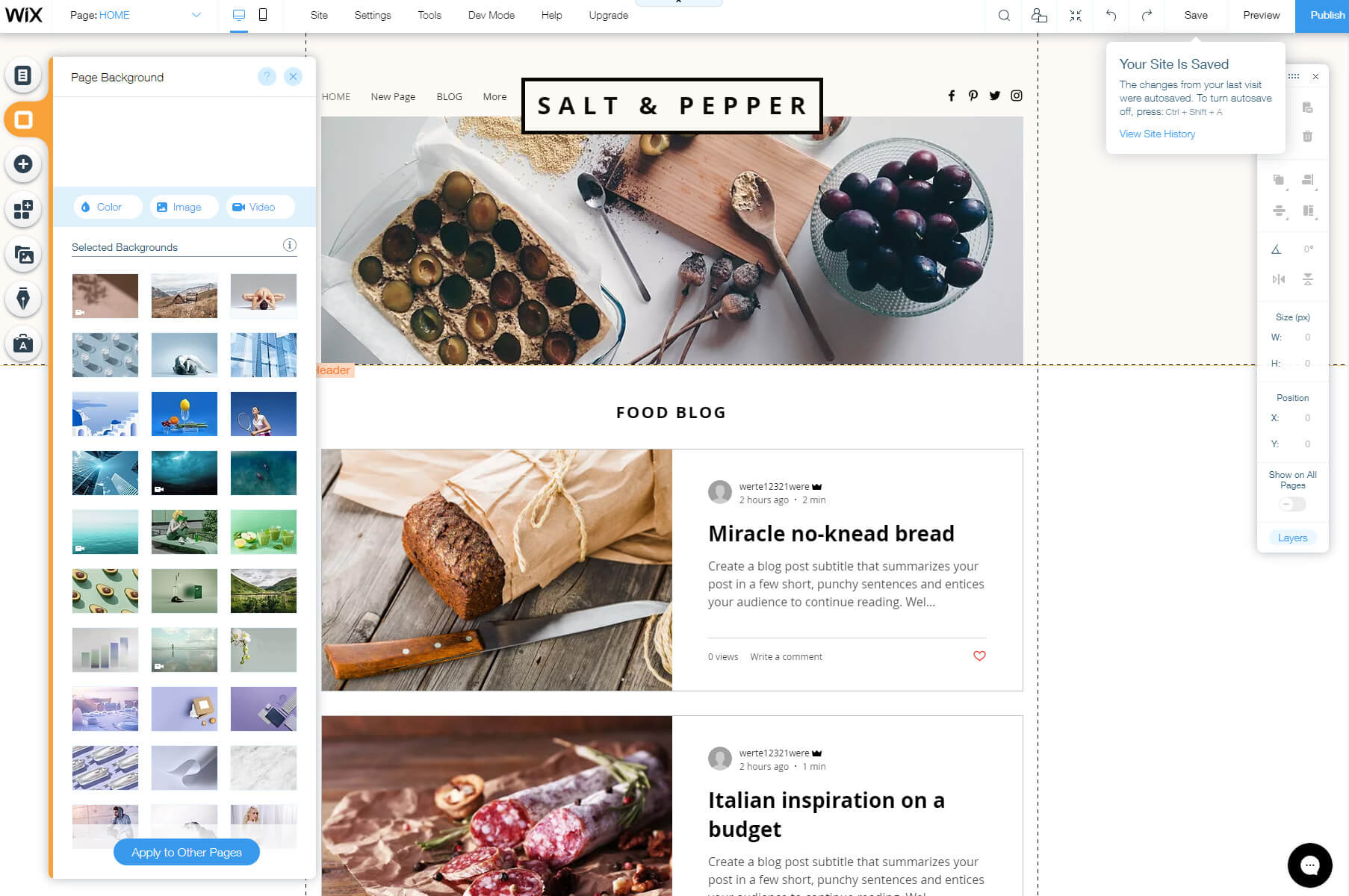
Εάν αποφασίσετε να αφιερώσετε περισσότερο χρόνο στο παρασκήνιο, μπορείτε να μεταβείτε σε λεπτομέρειες και να επεξεργαστείτε φωτογραφίες απευθείας από το Wix, να αλλάξετε φίλτρα, επιλογές διαφάνειας και πολλά άλλα. Να είσαι δημιουργικός!
Προσθήκη σελίδων
Ανάλογα με το πρότυπο, ο ιστότοπός σας θα έχει μόνο μερικές επιλεγμένες σελίδες εκτός από την αρχική σελίδα. Όταν αποφασίσετε να προσθέσετε ένα νέο, μπορείτε να το κάνετε γρήγορα μέσω του επεξεργαστή:
- Κάντε κλικ στην πρώτη επιλογή από το αριστερό μενού.
- Κάντε κλικ στο κουμπί "+ Προσθήκη σελίδας".
- Δώστε του ένα όνομα και κάντε κλικ στο κουμπί Τέλος.
Μετά από αυτό, θα μπορείτε να τροποποιήσετε αυτήν τη νέα σελίδα όπως κάθε άλλη σελίδα στον ιστότοπό σας.
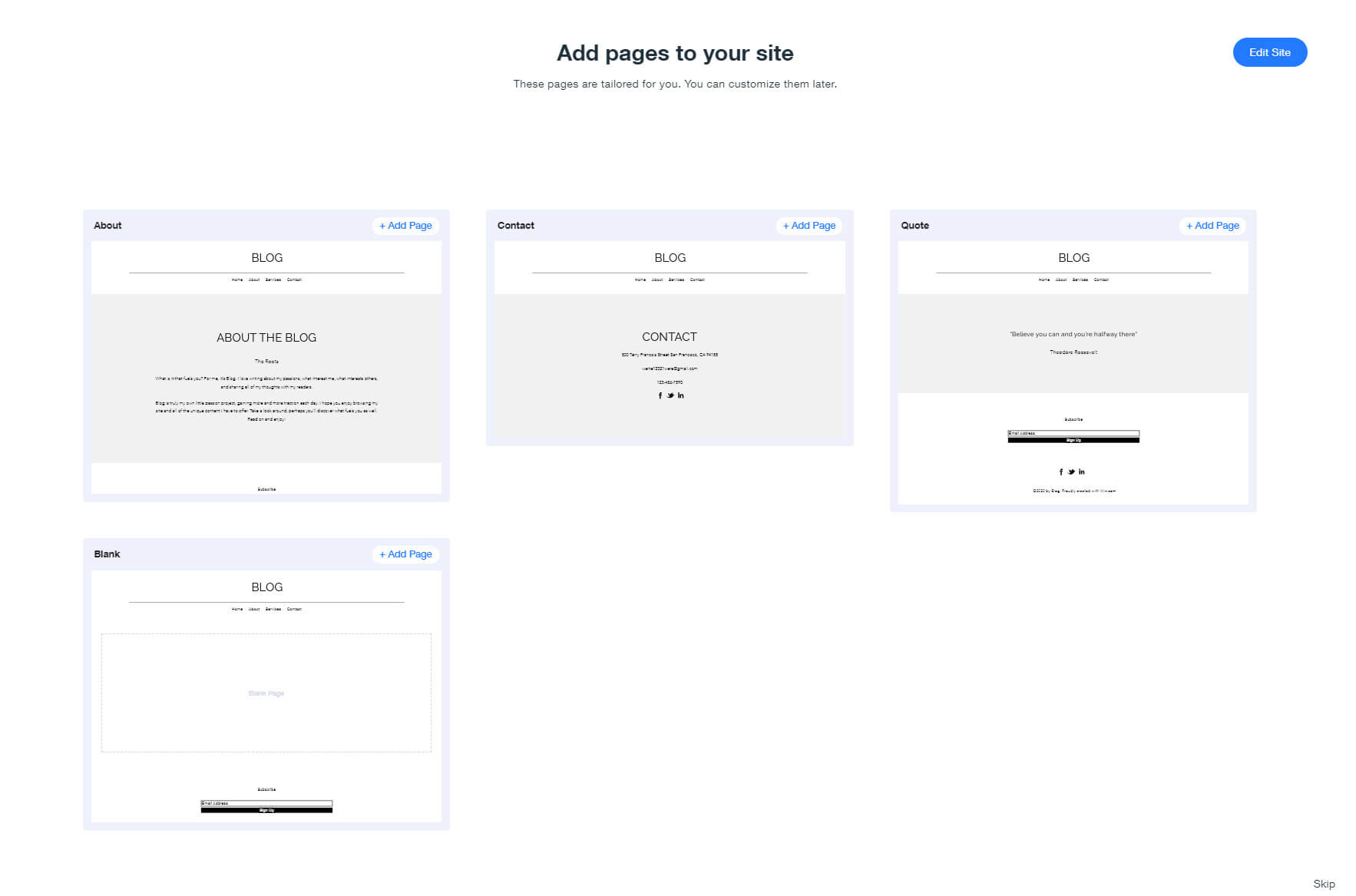
Διαχείριση ιστολογίου
Είτε το ήθελες ξεκινήστε μόνο ένα blog ή προσθέστε ένα ιστολόγιο σε έναν ιστότοπο επιχείρησης που πρόκειται να δημιουργήσετε, το Wix σάς επιτρέπει να χειρίζεστε τα πάντα με λίγα μόνο κλικ.
- Από το μενού στην αριστερή πλευρά, επιλέξτε Επιλογές ιστολογίου.
- Κάντε κλικ στο κουμπί για να δημιουργήσετε μια ανάρτηση ή να διαχειριστείτε αναρτήσεις.
Το να γράφεις την πρώτη σου ανάρτηση είναι διασκεδαστικό! Όταν κάνετε κλικ στο κουμπί, ένας επεξεργαστής αναρτήσεων θα ανοίξει μια νέα σελίδα. Όλα είναι ξεκάθαρα διατυπωμένα, επομένως η προσθήκη ενός νέου τίτλου είναι απλή. Η δημιουργία μιας ανάρτησης είναι τόσο εύκολη όσο η προσθήκη στοιχείων σε μια αρχική σελίδα. Κάντε κλικ στο μικρό σύμβολο συν για να προσθέσετε κείμενο, εικόνες, βίντεο, hashtags και οτιδήποτε άλλο θέλετε. Παίξτε με τον επεξεργαστή μέχρι να δημιουργήσετε μια ανάρτηση με την οποία είστε ευχαριστημένοι.
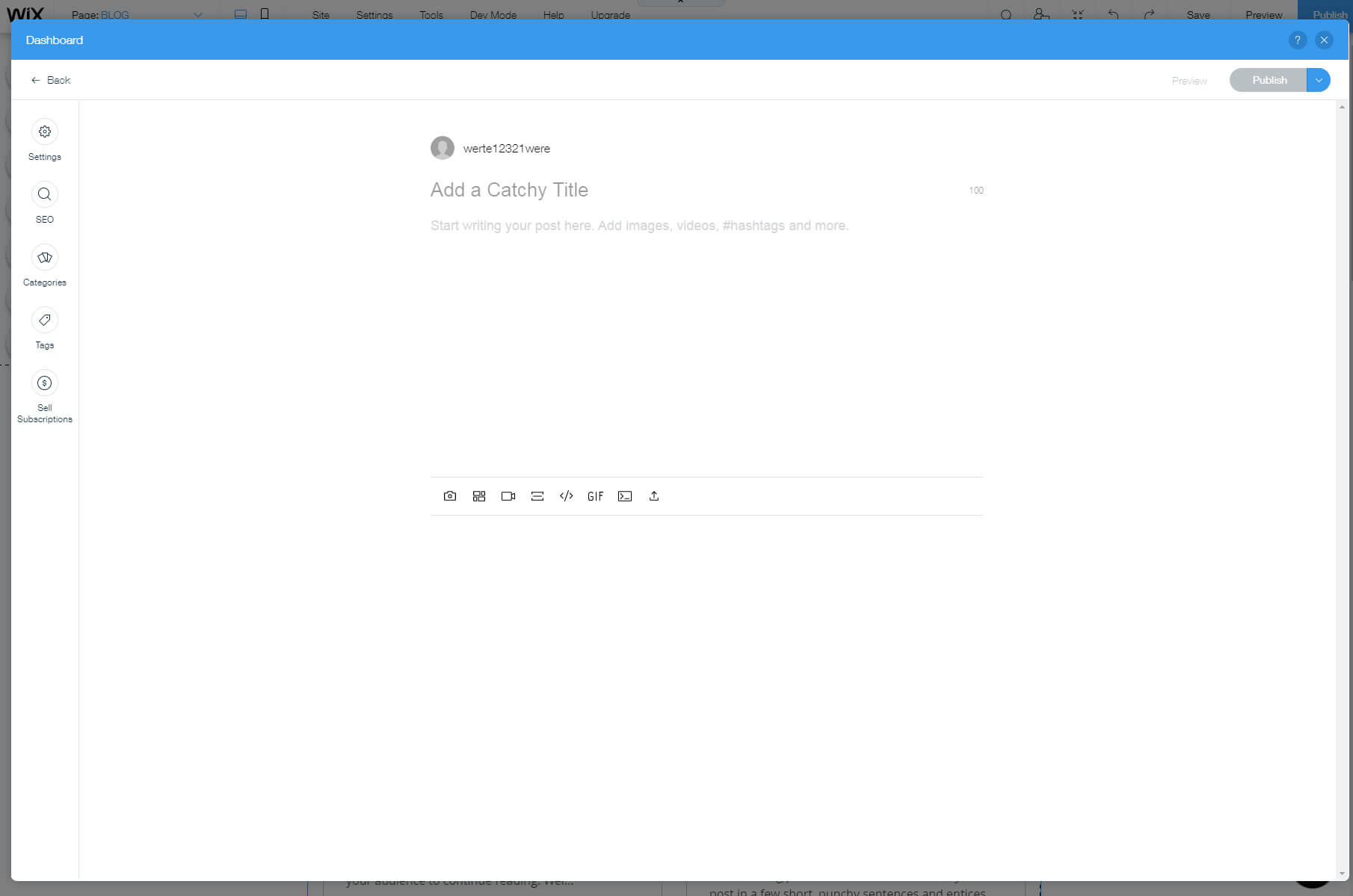
Μετά από αυτό, μπορείτε να μεταβείτε στο μενού και να μεταβείτε στις επιλογές SEO, να χειριστείτε κατηγορίες, ετικέτες και ακόμη και να πουλήσετε συνδρομές, αν θέλετε.
Wix ADI
Εάν αποφασίσετε να ξεκινήσετε τον ιστότοπό σας με Wix ADI, ο επεξεργαστής θα είναι αρκετά διαφορετικός. Αντί για όλες τις επιλογές που περιγράφηκαν προηγουμένως, το Wix ADI θα σας επιτρέψει να χειριστείτε μόνο τα βασικά.
Για να επεξεργαστείτε στοιχεία, κάντε κλικ σε αυτά για να ανοίξετε τις ρυθμίσεις στην αριστερή πλευρά της οθόνης. Εδώ θα μπορείτε να αλλάξετε τις βασικές πληροφορίες, χωρίς την επιλογή μετακίνησης στοιχείων.
Βήμα #4: Προσθέστε επιπλέον λειτουργίες με εφαρμογές
Αφού επεξεργαστείτε τον ιστότοπό σας για λίγες ώρες, θα πρέπει να είστε ήδη κάπως εξοικειωμένοι με το Wix και να γνωρίζετε τι μπορεί να κάνει για εσάς. Εάν εξακολουθείτε να πιστεύετε ότι χρειάζεστε περισσότερα στοιχεία για να παίξετε ή ότι σας λείπει η λειτουργικότητα που χρειάζεστε πραγματικά, θα λατρέψετε τις εφαρμογές Wix.
- Κάντε κλικ στην 4η επιλογή από το μενού στην αριστερή πλευρά για να ανοίξετε το Wix App Market.
- Αναζητήστε εφαρμογές και δείτε τι έχουν να προσφέρουν.
- Κάντε κλικ στο κουμπί "Προσθήκη" για να προσθέσετε την εφαρμογή.
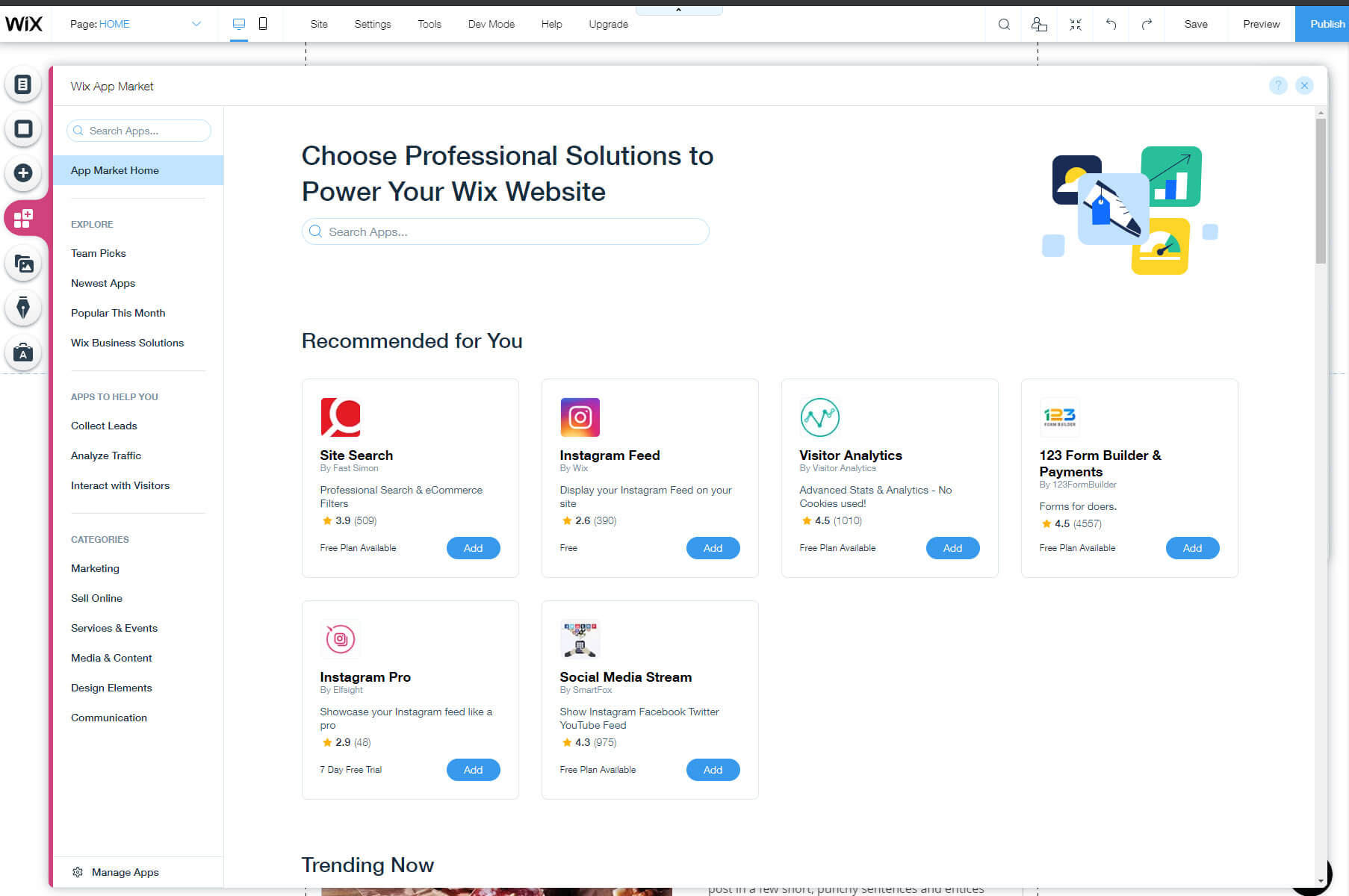
Υπάρχουν περισσότερες από 250 διαθέσιμες εφαρμογές στο App Market και μπορείτε να προσθέσετε οτιδήποτε, από την ενσωμάτωση Instagram έως τα αναλυτικά στοιχεία επισκεπτών έως νέα στοιχεία σχεδίασης ή ακόμα και λειτουργίες ηλεκτρονικού εμπορίου. Αφιερώστε χρόνο για να εξερευνήσετε όλα τα στοιχεία, αλλά προσθέστε μόνο αυτό που πραγματικά χρειάζεστε.
Βήμα #5: Σχεδιάστε ένα επαγγελματικό λογότυπο για τον ιστότοπό σας
Ένα λογότυπο είναι αναπόσπαστο μέρος κάθε επιχείρησης και κάθε ιστοσελίδας. Οι άνθρωποι της Wix το γνωρίζουν αυτό, έτσι πρόσθεσαν έναν δωρεάν κατασκευαστή λογότυπων όπου μπορείτε να σχεδιάσετε το προσαρμοσμένο λογότυπό σας.
Αφού απαντήσετε σε μερικές ερωτήσεις και επιλέξετε από πολλά παραδείγματα, η τεχνητή νοημοσύνη του Wix θα δημιουργήσει ένα προσαρμοσμένο λογότυπο για εσάς. Επιλέξτε αυτό που φαίνεται καλύτερο και τοποθετήστε το δείκτη του ποντικιού πάνω του για να δείτε ένα κουμπί για την προσαρμογή.

Εδώ, μπορείτε να επεξεργαστείτε το λογότυπό σας: επιλέξτε διαφορετικά χρώματα, προσθέστε κείμενο, εικονίδια, σχήματα και φόντα. Εάν δεν είστε ευχαριστημένοι με δημιουργώντας ένα λογότυπο έτσι, το Wix μπορεί πάντα να σας βοηθήσει να προσλάβετε έναν επαγγελματία σχεδιαστή που θα σας βοηθήσει να αποκτήσετε αυτό που θέλετε. Με αντάλλαγμα φυσικά.
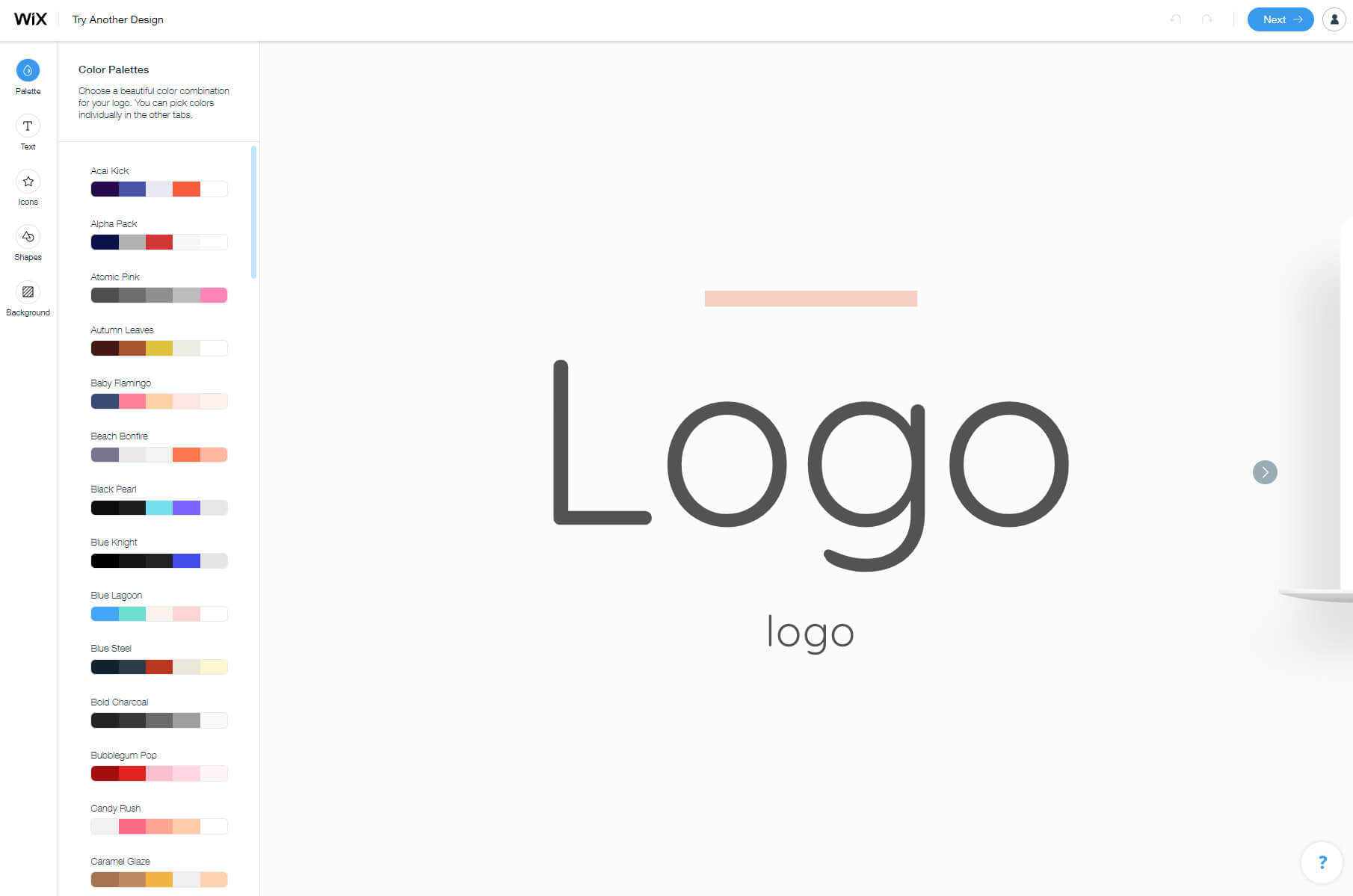
Βήμα #6: Επιλέξτε και συνδέστε ένα όνομα τομέα
Τα ονόματα τομέα συνήθως κοστίζουν χρήματα. Αλλά αυτό που είναι υπέροχο με το Wix είναι ότι μπορείτε να χρησιμοποιήσετε έναν δωρεάν υποτομέα με το δωρεάν σχέδιό του. Αυτό σημαίνει ότι ο ιστότοπός σας θα είναι μέρος του τομέα του Wix, αλλά θα εξακολουθείτε να μπορείτε να έχετε ένα προσαρμοσμένο όνομα συνδεδεμένο σε αυτόν.
- Από το μενού πάνω δεξιά, κάντε κλικ στην εικόνα σας για να ανοίξετε ένα μενού.
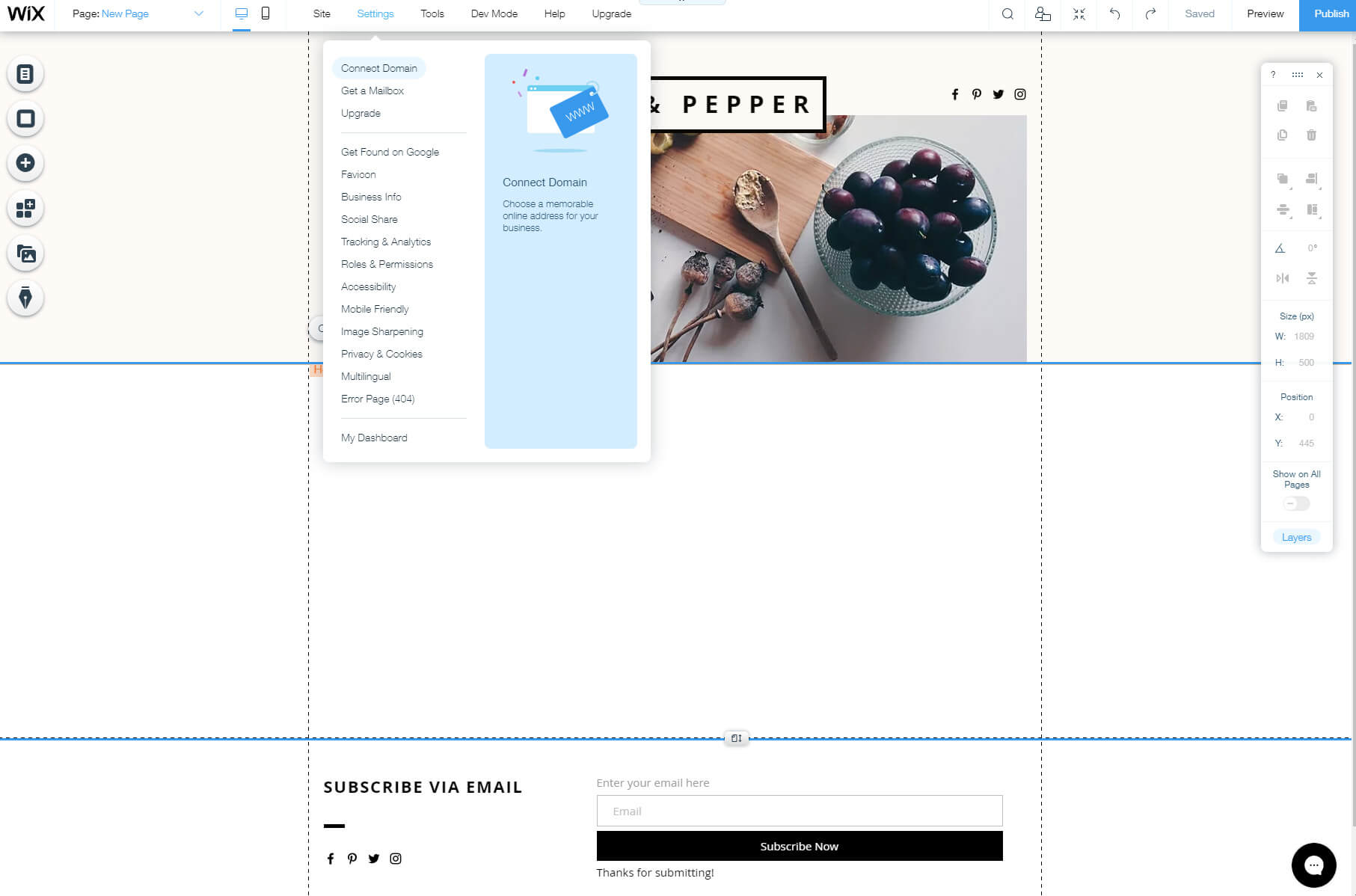
- Επιλέξτε «Ρυθμίσεις λογαριασμού».
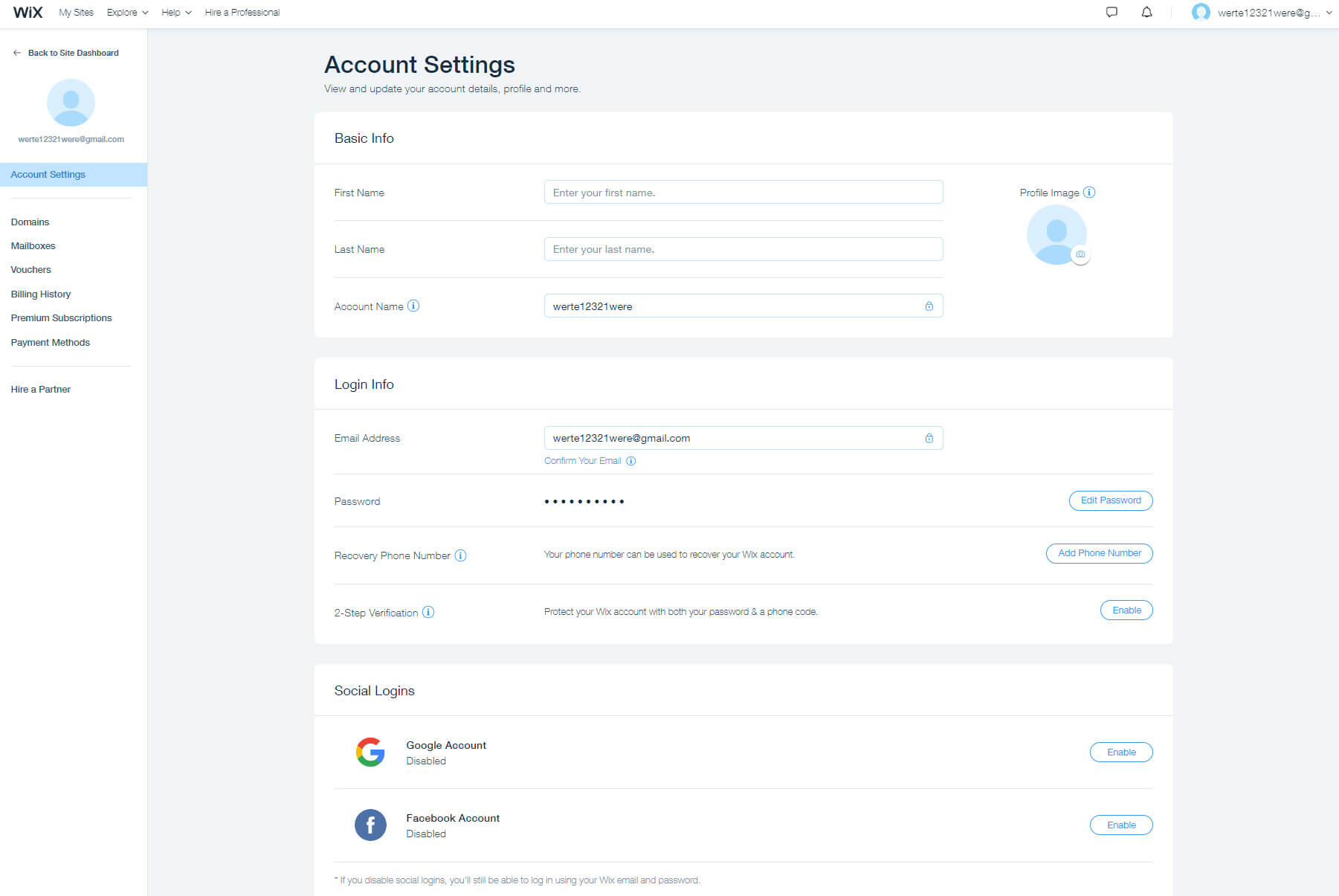
- Κάτω από τις βασικές πληροφορίες, αλλάξτε το όνομα λογαριασμού σε οτιδήποτε θέλετε.
Το όνομα λογαριασμού είναι ο πραγματικός υποτομέας του ιστότοπού σας. Όταν εγγραφήκατε, η Wix δημιούργησε ένα προσαρμοσμένο όνομα λογαριασμού σύμφωνα με τη διεύθυνση email σας. Ωστόσο, μπορείτε να το αλλάξετε σε οτιδήποτε μοναδικό και διαθέσιμο στο δίκτυο Wix. Λάβετε υπόψη ότι εάν έχετε ήδη δημοσιεύσει τον ιστότοπό σας, η αλλαγή αυτού θα αλλάξει και τον τρόπο πρόσβασης στον ιστότοπό σας.
Επομένως, εάν έχετε ήδη στείλει το σύνδεσμο προς τον ιστότοπό σας στους φίλους σας, βεβαιωθείτε ότι θυμάστε να μοιραστείτε τον νέο σας υποτομέα μετά την αποθήκευση των αλλαγών.
Βήμα #7: Βελτιστοποιήστε και προσαρμόστε τον ιστότοπό σας
Ο ιστότοπός σας θα πρέπει ήδη να φαίνεται καλός και έτοιμος για το κοινό. Αλλά μην βιαστείτε! Μπορείτε ακόμα να το κάνετε καλύτερο και βελτιστοποιήστε το για κινητές συσκευές και τις μηχανές αναζήτησης.
Κινητή βελτιστοποίηση
Το Wix είναι ένα από τα σπάνια δωρεάν προγράμματα δημιουργίας ιστοτόπων που επιτρέπουν άμεσες αλλαγές σε ιστότοπους για κινητές συσκευές. Όχι μόνο μπορείτε να κάνετε προεπισκόπηση του ιστότοπού σας σε αυτές τις συσκευές, αλλά μπορείτε επίσης να αλλάξετε όλα τα στοιχεία.
Για να ξεκινήσετε την επεξεργασία του ιστότοπού σας για κινητά, κάντε κλικ στο εικονίδιο του smartphone από το επάνω μενού. Στη συνέχεια, όπως και όταν επεξεργαστήκατε τον ιστότοπό σας νωρίτερα, περάστε από το μενού στην αριστερή πλευρά για να αλλάξετε μενού και σελίδες, φόντο και ούτω καθεξής.
Εδώ θα μπορείτε να βρείτε συγκεκριμένα εργαλεία για φορητές συσκευές. Αυτά θα σας επιτρέψουν να προσθέσετε γρήγορα γραμμές ενεργειών, κουμπιά επιστροφής στην κορυφή, οθόνες καλωσορίσματος και οτιδήποτε άλλο χρειάζεται ένας τέλειος ιστότοπος για κινητά.
Εδώ είναι ένα άλλο υπέροχο πράγμα για το Wix – εάν θέλετε να αποκρύψετε ένα συγκεκριμένο στοιχείο από την εμφάνιση σε κινητές συσκευές, το μόνο που χρειάζεται να κάνετε είναι να κάνετε κλικ σε ένα κουμπί.
Η βελτιστοποίηση μηχανών αναζήτησης
Για να βεβαιωθείτε ότι οι χρήστες θα βρουν τον ιστότοπό σας στο Google και σε άλλες μηχανές αναζήτησης, θα πρέπει να αφιερώσετε λίγα λεπτά για να επεξεργαστείτε τις σελίδες σας. Η προσθήκη συγκεκριμένων ονομάτων σελίδων, περιγραφών και διευθύνσεων URL θα τις κάνει μοναδικές και ευκολότερες στο διαδίκτυο για συγκεκριμένες λέξεις-κλειδιά.
- Κάντε κλικ στο πρώτο εικονίδιο στο αριστερό μενού.
- Επιλέξτε μία από τις σελίδες σας και κάντε κλικ στο εικονίδιο έλλειψης στη δεξιά πλευρά.
- Επιλέξτε «SEO (Google).
Βήμα #8: Δημοσιεύστε τον ιστότοπό σας για να τον κάνετε ζωντανό
Εάν έχετε ακολουθήσει όλα τα βήματα μέχρι τώρα, θα πρέπει να έχετε έναν πλήρως λειτουργικό ιστότοπο που φαίνεται ήδη υπέροχος. Εάν είστε ικανοποιημένοι με τα αποτελέσματα και θέλετε να παρουσιάσετε τον ιστότοπο στους φίλους σας και στον υπόλοιπο κόσμο, το μόνο που χρειάζεται να κάνετε είναι να τον δημοσιεύσετε.
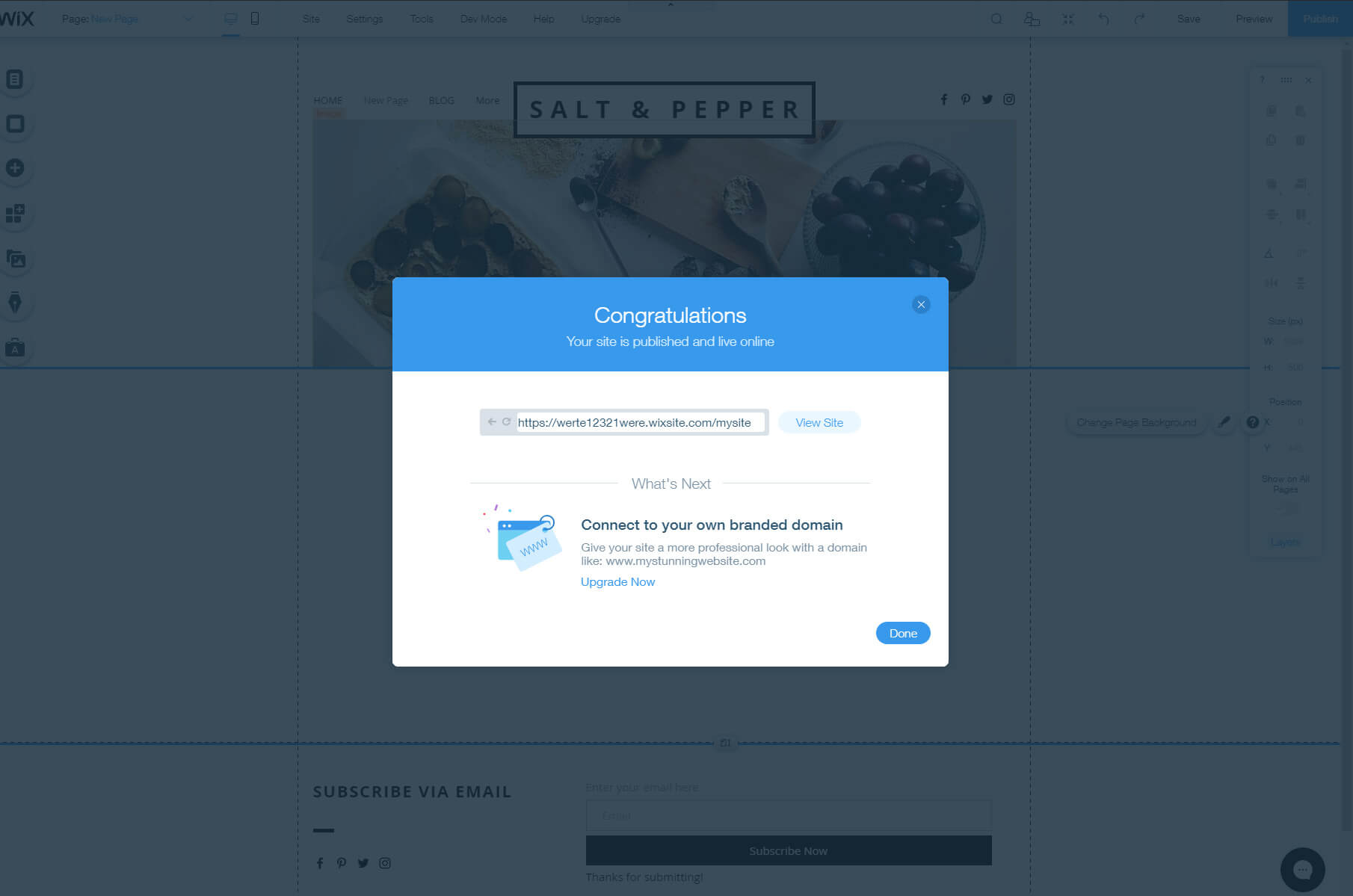
Για να το κάνετε αυτό, μετακινήστε τον κέρσορα στην επάνω δεξιά πλευρά της οθόνης όπου θα βρείτε το κουμπί Δημοσίευση. Κάντε κλικ στο κουμπί και περιμένετε μερικά δευτερόλεπτα και μετά θα εμφανιστεί ένα νέο αναδυόμενο παράθυρο και θα σας εμφανίσει ένα μήνυμα επιτυχίας. Εδώ, θα δείτε επίσης τη διεύθυνση του ιστότοπού σας, την οποία μπορείτε να χρησιμοποιήσετε για να αποκτήσετε πρόσβαση στο διαδίκτυο.
FAQs
Εφόσον δεν σας πειράζει να προβάλλετε διαφημίσεις Wix και να έχετε τον υποτομέα τους ως διεύθυνση του ιστότοπού σας, το Wix μπορεί να είναι δωρεάν για πάντα.
Ναι, μπορείτε να κερδίσετε χρήματα με έναν ιστότοπο Wix. Μπορείτε να δημιουργήσετε ένα ηλεκτρονικό κατάστημα, όπου μπορείτε να ξεκινήσετε να πουλάτε φυσικά αγαθά ή υπηρεσίες. Μπορείτε επίσης να κερδίσετε χρήματα προβάλλοντας διαφημίσεις τρίτου μέρους ή πουλώντας περιεχόμενο χορηγίας.
Εάν δημιουργήσετε έναν δωρεάν ιστότοπο με το Wix, αυτό σημαίνει ότι χρησιμοποιείτε έναν δωρεάν υποτομέα. Εφόσον αυτό είναι το όνομα τομέα τους, αυτό σημαίνει ότι ο υποτομέας σας είναι ιδιοκτησία του Wix. Εάν θέλετε να είστε ο κάτοχος του δικού σας τομέα, θα πρέπει να αναβαθμίσετε το σχέδιό σας σε ένα που θα σας επιτρέπει να συνδέσετε έναν προσαρμοσμένο τομέα ή να αγοράσετε έναν νέο.
Συμπέρασμα
Ανεξάρτητα από το είδος του ιστότοπου που αποφασίσετε να δημιουργήσετε, το Wix θα σας επιτρέψει να παίξετε με τον επεξεργαστή έως ότου ο ιστότοπος είναι έτοιμος για δημοσίευση. Το Wix έρχεται με έναν από τους πιο φιλικούς προς το χρήστη επεξεργαστές. Αφιερώστε χρόνο για να εξερευνήσετε όλα τα στοιχεία και μην φοβάστε να αλλάξετε μερικές ρυθμίσεις για να δείτε τι μπορεί να κάνει το Wix για εσάς.
Ωστόσο, εάν δεν σας ενδιαφέρει τόσο η όλη διαδικασία σχεδιασμού, μπορείτε να αφήσετε τη διαδικασία λήψης αποφάσεων στο Wix ADI και να αφήσετε την τεχνητή νοημοσύνη τους να δημιουργήσει έναν ιστότοπο για εσάς. Σε αυτήν την περίπτωση, το μόνο που έχετε να κάνετε είναι να αλλάξετε κάποιο κείμενο και εικόνες. Δεν είναι φοβερό;
